Настройка расписания склада в системе подразделяется на два раздела: определение часов работы склада и корректировка расписания. По умолчанию новому склада присваивается круглосуточный режим работы — в этом случае таблица таймслотирования "полная":
Выбрать режим работы склада можно у супервайзера в разделе "Склады" или у начальника склада в разделе "Настройки склада".
Для изменения часов работы склада супервайзеру нужно выбрать склад из списка существующих, если таковой есть.
Чтобы изменить график работы склада, нажмите на "Создать":

Выберите в открывшемся окне рабочие часы склада:
Определите дату, начиная с которой произойдет переход на другой режим работы. Обратите внимание, что вы сможете перейти на новый тип работы только начиная со следующего дня от последнего забронированного поставщиком промежутка времени.
Нажмите на кнопку "Создать":
В таблице появилась новая запись:

Теперь таблица таймслотирования в главном меню стала меньше по количеству слотов:

Раздел редактора расписания поможет скорректировать график работы склада с помощью закрытия слотов времени для резервирования поставщикам. Он доступен в системе супервайзеру:
Выберите нужные для закрытия слоты (например, хотим закрыть для обеденного перерыва). Затем нажмите на "Закрыть слоты".
Выберите периодичность повторений и заполните остальные поля. Обратите внимание на то, что описание закрытых слотов смогут увидеть только сотрудники склада.
Выберите "Сохранить расписание". В таблице появилась новая запись.

Выбрав запись и нажав на "Редактировать", для начала появится возможность изменить закрытые слоты времени. Для этого нажмите на уже закрытый слот (серый), чтобы его открыть или нажмите на открытый (светлый), чтобы закрыть.
Затем нажмите на "Редактировать" — откроется окно, где можно изменить настройки данной записи. Не забудьте нажать на кнопку "Сохранить расписание", чтобы не потерять изменения.